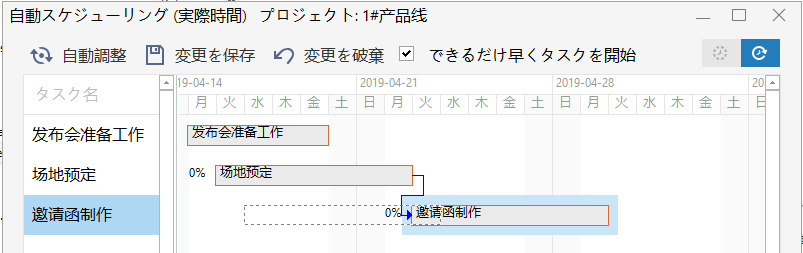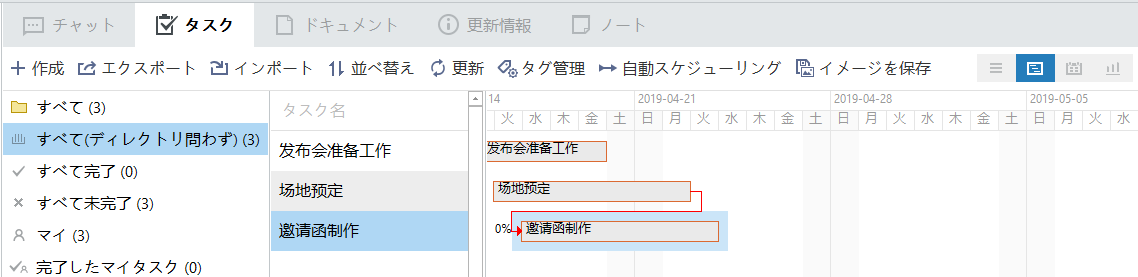自動スケジューリング
プロジェクト責任者、管理者のみがこの操作を行う権限があります。
- タスクのガントチャートに赤いリンクが表示された場合、スケジュール競合があることを意味します。
- 上部ツールバーの [自動スケジューリング] ボタンをクリックします。
- 表示された [自動スケジューリング] ダイアログ ボックスで、[自動調整] をクリックします。プログラムはタスク間の先行関係に基づいてスケジュールを自動的に調整します。
- 自動スケジューリングの結果に問題がない場合は、[変更を保存] をクリックします。自動スケジューリングの結果が満足なものでない場合は、手動でタスクの期間を短くしたり、タスクの先行関係を変更したりすることができます。その後 [変更を保存] をクリックします。
注意: 手動で調整する時、タスクの期間を示すバーをドラッグして直接調整することができます。例えば、バーの左境界線をドラッグしてタスクの開始時刻を調整し、 右境界線をドラッグしてタスクの終了時刻を調整します。 タスクバーの中央をドラッグすると、タスク全体を移動することができます。 また、タスク ウィンドウを開いてタスク内容を編集することもできます。 下の図は、自動スケジューリング後のタスク ガントチャートです。